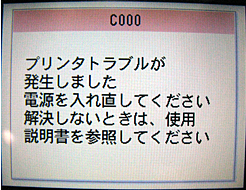Q&A
全般
101
Views
質問者が納得直接の回答ではありませんが
解像度の高いデジカメデータでもwordに挿入した時点で画質が落ちます。
縁がぼやけた感じになりませんか
以前私も文字を乗せるためにWordに挿入して使っていましたが、今は画像編集ソフトでやっています。
4554日前view101
全般
133
Views
質問者が納得はっきり言ってどちらでも良い。
実際に使用する方が決めれば良い事。
因みに Canon 機を進めて居る下の方は、
他では Canon の iP2700 を玩具と言って居る方です。
又高いインクを売りつけるメーカーとも行って下ります。
http://detail.chiebukuro.yahoo.co.jp/qa/question_detail/q1198397846
4706日前view133
全般
162
Views
質問者が納得MP770 で使用して居る CD/DVD ダイレクト印刷トレーは。
タイプ Bですが、既に之はメーカーでは販売を終了して居ます。
従って新品での購入はほぼ不可能です。
4968日前view162
全般
119
Views
質問者が納得MacOSX(10.6.8)
Photoshop CS5.1
Canon PIXUS MP630
使用者です。
プリント→プリント設定
項目「品位と用紙の種類」
から変更できないでしょうか?
補足回答
おっと
行けませんか・・・
・・・・
PIXUS MP770を調べてみましたがこれ相当古いですね・・・・・
7年も前のものじゃないですか・・・
http://bit.ly/tD4giI
これは互換性を疑った方がよいと思います。
そのOS上では正常に動作しているんですよね・・・(XPあたりですかね?)
す...
5108日前view119
全般
147
Views
質問者が納得プリンタの修理屋です。
細かい事情はわかりませんけど、以前にMP630をネットワークで使用されているお客さんからスキャン出来ないという相談があり、現地で確認&キヤノンに確認したところ、ネットワークでのスキャンには対応していない旨の回答がありました。
おそらく、ドライバの中のプログラムの構造の問題だろうと推測しています。
MP770はMP630に比べてもかなり古い機種ですし、ネットワークでの使用は考えていなかったと考えます。
サポートも昨年に終了している機種ですし、あきらめるしかないでしょうね。
...
5142日前view147
もっと見る

取扱説明書・マニュアル
4817view
http://cweb.canon.jp/.../mp770setup-hard.pdf
2 ページ2.44 MB
246view
http://cweb.canon.jp/.../mp770-ug.pdf
181 ページ6.02 MB
- 1 .HT7-0199-000-V.4.0本機で使用でき...
- 2 .出ない・かすれるときは? インクが プリントヘッド...
- 3 .1ごあいさつこのたびは、キヤノン《 ...
- 4 .2取扱説明書についてかんたんスタートガイド(本体設...
- 5 .3こんなことができますMP770 では、次のような...
- 6 .4■ 読み込み(スキャン)機能残しておきたい写真や...
- 7 .5■ フォトプリント機能デジタルカメラや携帯電話で...
- 8 .6本書の読みかたマークについて本書で使用しているマ...
- 9 .7ボタンについて本書で使用するボタン名称、メッセー...
- 10 .8セットアップ CD-ROM に収録されている電子...
- 11 .9ソフトウェアガイドについてソフトウェアガイドは、...
- 12 .10付属のアプリケーションについてZoomBrow...
- 13 .11目次取扱説明書について...............
- 14 .12第 12 章 お手入れ...............
- 15 .131章本機について本機について各部の名称と役割本...
- 16 .14背面、内部および底面(10)FAU(フィルムア...
- 17 .15本機について■操作パネル操作パネル上にある各ボ...
- 18 .16•電源を切るときは、必ず[電源]を押してくださ...
- 19 .17本機についてメニュー一覧本機の機能を設定すると...
- 20 .18■フィルムダイレクトプリントモードいろいろな印...
- 21 .19本機について■フォトモードいろいろな印刷の詳細...
- 22 .202章原稿を用意しようこんな原稿が使えます原稿台...
- 23 .21原稿を用意しよう2 原稿を原稿台ガラスにセット...
- 24 .223章用紙をセットしよう用紙にはこんな種類があり...
- 25 .23用紙をセットしよう■用紙の取り扱いと保管使用で...
- 26 .24用紙の取り扱いについて•できるだけ用紙の端を持...
- 27 .25用紙をセットしよう■給紙箇所を選択する次のよう...
- 28 .262 [ ]か[ ]で[各種設定]を選び、 [O...
- 29 .27用紙をセットしよう2 用紙の束を(印刷する面を...
- 30 .283. 封筒の先端がふくらんでいたり、反っていた...
- 31 .29用紙をセットしよう3 封筒の束を(印刷する面を...
- 32 .30■はがきをセットする場合一般の官製はがき、往復...
- 33 .31用紙をセットしよう•往復はがきは折り曲げないで...
- 34 .322 用紙の束を(印刷する面を下にして)カセット...
- 35 .33用紙をセットしよう2. 封筒が反っているときは...
- 36 .343 封筒の束を(印刷する面を下にして)カセット...
- 37 .35用紙をセットしよう■はがきをセットする場合一般...
- 38 .364章コピーをとろうコピーしてみようカラーコピー...
- 39 .37コピ丨をとろう•拡大/縮小の選びかたは、40 ...
- 40 .38濃度(明るさ)をかえる濃度(明るさ)とは、原稿...
- 41 .39コピ丨をとろう•コピー画面で[両面コピー]を押...
- 42 .40•用紙サイズを〈はがき〉に設定したときだけ、〈...
- 43 .41コピ丨をとろう■用紙におさまるようにコピーする...
- 44 .423. 液晶モニターの表示にしたがい、原稿台ガラ...
- 45 .43コピ丨をとろう■画像を 1 枚の用紙にくり返し...
- 46 .44■絵はがきを作る(絵はがきコピー)L 判の写真...
- 47 .45コピ丨をとろう設定値:写真中央/写真全体2 面...
- 48 .465章フィルムから印刷しよう本機では、35mm ...
- 49 .47フィルムから印刷しようフィルムをセットしようフ...
- 50 .482. フィルムガイドにフィルムのおもて面 (像...
- 51 .49フィルムから印刷しようフィルムを、白線で示され...
- 52 .504 [OK]を押します。フィルムが読み込まれ、...
- 53 .51フィルムから印刷しようフィルムメニュー画面でで...
- 54 .52いろいろな印刷読み込んだフィルムは、次の 3 ...
- 55 .53フィルムから印刷しよう色あせを補正して印刷(褪...
- 56 .54用紙の種類を設定する印刷をするときは、オートシ...
- 57 .55フィルムから印刷しよう3 [][][▲][▼]...
- 58 .56•トリミング範囲を設定後、再度[トリミング]を...
- 59 .576章メモリ丨カ丨ドから印刷しようメモリーカード...
- 60 .58使用できるメモリーカードについて以下のカードが...
- 61 .59メモリ丨カ丨ドから印刷しよう•デジタルカメラが...
- 62 .60•メモリーカードを差し込むときは、無理に差し込...
- 63 .61メモリ丨カ丨ドから印刷しよう2 メモリーカード...
- 64 .62•Windows 2000 の場合、本機での書...
- 65 .63メモリ丨カ丨ドから印刷しよう3 [ ]か[ ]...
- 66 .64便利な印刷機能を使う■印刷する写真を日付で絞り...
- 67 .65メモリ丨カ丨ドから印刷しようフォトメニュー画面...
- 68 .66■絵はがきを作る(はがき印刷)メモリーカード内...
- 69 .67メモリ丨カ丨ドから印刷しよう■画像の一覧を印刷...
- 70 .68用紙 / 設定 1:基本印刷する用紙やフチのあ...
- 71 .69メモリ丨カ丨ドから印刷しよう■画質をかえる画質...
- 72 .70■VIVID フォト〈VIVID フォト ON...
- 73 .71メモリ丨カ丨ドから印刷しよう3 メモリーカード...
- 74 .726 [OK]を押します。フォトナビシートが印刷...
- 75 .73メモリ丨カ丨ドから印刷しよう8 フォトナビシー...
- 76 .747章デジタルカメラと直接つないで印刷しよう本機...
- 77 .75デジタルカメラと直接つないで 印刷しよう•デジ...
- 78 .765 デジタルカメラから印刷できる状態にします。...
- 79 .77デジタルカメラと直接つないで 印刷しよう*1 ...
- 80 .78●「日付印刷」について「標準設定」(プリンタの...
- 81 .79デジタルカメラと直接つないで 印刷しよう■デジ...
- 82 .808章赤外線通信で印刷する(プリントビーム)本機...
- 83 .81赤外線通信で印刷する操作手順:[▲]か[▼]で...
- 84 .82赤外線通信で印刷する携帯電話の写真を赤外線通信...
- 85 .83赤外線通信で印刷する4 印刷したい写真を選択し...
- 86 .849章CD-R に直接印刷してみよう本機付属の ...
- 87 .85次のように操作してください。1 排紙トレイオー...
- 88 .861. 8cmCD-R アダプタ両端の突起部分を...
- 89 .87•インクジェット方式に対応していない CD-R...
- 90 .885 本機の名称に設定されていることを確認し、[...
- 91 .899 [Step 3 印刷]をクリックします。1
- 92 .90•CD-R 印刷中は、CD-R トレイガイドを...
- 93 .915 [テンプレート]をクリックします。6 どち...
- 94 .929 [印刷]をクリックします。10 [印刷開始...
- 95 .93印刷が終わったら印刷中は、CD-R トレイが本...
- 96 .943 CD-R トレイガイドを閉じます。CD-R...
- 97 .9510章本機のソフトウェアについて知っておこう本...
- 98 .96•USB2.0 Hi-Speed インタフェー...
- 99 .97本機のソフトウェアについて知っておこう●110...
- 100 .98画像の読み込みと設定は MP Navigato...
- 101 .99本機のソフトウェアについて知っておこうソフトウ...
- 102 .1002 MP Navigator をインストール...
- 103 .101本機のソフトウェアについて知っておこうパソコ...
- 104 .10211章パソコンから印刷しよう印刷する前に印刷...
- 105 .103パソコンから印刷しよう■本機をデフォルトプリ...
- 106 .1042 アプリケーションで印刷する文書を開き、印...
- 107 .105パソコンから印刷しよう4 [プリント]をクリ...
- 108 .106本機の[ストップ/リセット]を押して、印刷を...
- 109 .107パソコンから印刷しよう■個別に設定をかえる次...
- 110 .1082 アプリケーションで印刷する文書を開き、用...
- 111 .109パソコンから印刷しよう2 アプリケーションで...
- 112 .110•[プリセット]で[別名で保存]を選ぶと、[...
- 113 .お手入れ11112章お手入れインクタンクを交換する...
- 114 .112■使えるインクタンクの種類次のインクタンクを...
- 115 .113お手入れ2 排紙トレイオープンボタン(1)を...
- 116 .114•丸い軸 (A) 、透明フィルム (B) 、...
- 117 .115お手入れ•インクタンクが、その色に合ったスロ...
- 118 .116プリントヘッドのメンテナンスインクがまだ十分...
- 119 .117お手入れ■プリントヘッドのメンテナンス操作1...
- 120 .118•給紙切替の設定は、25 ページをご覧くださ...
- 121 .119お手入れ自動でプリントヘッドの位置を調整する...
- 122 .120その他のメンテナンスメンテナンス画面では、プ...
- 123 .121お手入れ清掃するここでは、清掃のしかたについ...
- 124 .1224 CD-R トレイガイドを開けます。5 内...
- 125 .123お手入れ■外側の清掃きれいで柔らかく、糸くず...
- 126 .124丸い軸 (A) 、透明フィルム (B) 、フ...
- 127 .困ったときには12513章困ったときには◆ 用紙が...
- 128 .1262 CD-R トレイガイドを開けます。3 内...
- 129 .127困ったときにはオートシートフィーダ側で用紙が...
- 130 .1281. 詰まっている用紙をゆっくり引き出します...
- 131 .129困ったときには紙づまりがたびたび起きるときロ...
- 132 .130◆ うまく印刷されないときまったく印刷されな...
- 133 .131困ったときにはコピーしているとき用紙が正しく...
- 134 .132用紙が丸まってしまったとき原因 対処方法印刷...
- 135 .133困ったときには◆ メモリーカード使用時のトラ...
- 136 .134フォトナビシートからうまく印刷できない原因 ...
- 137 .135困ったときには[取り外し]アイコンが表示され...
- 138 .136パソコンが起動しない原因 対処方法◆ インス...
- 139 .137困ったときにはアンインストール(削除)に時間...
- 140 .138◆ USB 2.0 Hi-Speed 接続が...
- 141 .139困ったときには◆ パソコンからうまく印刷でき...
- 142 .140印刷の濃度が濃い プリンタドライバで濃度を高...
- 143 .141困ったときには[給紙方法]の設定が間違ってい...
- 144 .142共有プリンタで印刷できない原因 対処方法不要...
- 145 .143困ったときには◆ 赤外線通信でうまく印刷でき...
- 146 .144メモリが足りない 起動しているほかのソフトウ...
- 147 .145困ったときにはマルチスキャンで、うまく読み込...
- 148 .146プレビュー後、正常にサムネイル表示されないと...
- 149 .147困ったときにはクロップ枠を移動、拡大・縮小す...
- 150 .148CD-R 印刷に関するエラーが表示されている...
- 151 .149困ったときには「エラー番号:1001」が表示...
- 152 .150「エラー番号:1700」が表示されている原因...
- 153 .151困ったときには以上の対処方法にしたがって操作...
- 154 .152◆ エラーランプが点滅したら印刷中に紙づまり...
- 155 .153困ったときには2 5 秒間待ってから、もう一...
- 156 .154•接続した状態での操作時間が長すぎたり、デー...
- 157 .155困ったときには*1[続行]を選ぶ代わりに、本...
- 158 .15614章付録この章では、本機の設定のしかたや設...
- 159 .157付録用紙の種類の設定対応表◆ コピーする場合...
- 160 .158用紙の種類によっては最適な印刷結果が得られな...
- 161 .159付録•がついている用紙種類に設定しても印刷さ...
- 162 .160用紙の特徴および用途本機で使える用紙の特徴や...
- 163 .161付録スーパーホワイトペーパー*1A4(210...
- 164 .162スーパーフォトペーパー・両面*1A4(210...
- 165 .163付録エコノミーフォトペーパー*1L判(89 ...
- 166 .164T シャツ転写紙*1A4(210 mm × ...
- 167 .165付録両面マット名刺用紙*155 mm × 9...
- 168 .166本機の仕様装置の概要電源100V 50/60...
- 169 .167付録*Windows XP ドライバで、JE...
- 170 .168コピー仕様コピー速度白黒コピー: 〈はやい〉...
- 171 .169付録キヤノン“Bubble Jet Dire...
- 172 .170仕様は、予告なく変更することがあります。プリ...
- 173 .171付録◆索引数字1 画像ずつ印刷 .........
- 174 .172お往復はがき ..................
- 175 .173付録ソフトウェアガイド .............
- 176 .174読み込めないマルチスキャンで...........
- 177 .175お問い合わせの前に本書の「困ったときには」の...
- 178 .176ご相談の際にはすみやかにお答えするために予め...
- 179 .Copyright (C) 1990 The Re...
- 180 .出ない・かすれるときは? インクが プリントヘッド...
- 181 .HT7-0199-000-V .5.0本機で使用...
もっと見る

最新のマニュアル投稿する
URLを指定 [PDF]|ファイルをアップロード [PDF]|電子マニュアル [HTML]

お知らせいただいたURLはGizport のアップデートリストに追加されました。ただし、すべてのURLが必ずインデックスに登録されるわけではありませんのでご了承ください。
URLが正しくないか対応していないリンク形式です。
ファイルを選択してアップロード (PDFファイル)


お知らせいただいたURLはGizport のアップデートリストに追加されました。ただし、すべてのURLが必ずインデックスに登録されるわけではありませんのでご了承ください。
URLが正しくないか対応していないリンク形式です。
キヤノン プリンタのハウツー
PIXUS MP770 の「ユーザーマニュアル」を作ってみませんか?
ハウツーを書く